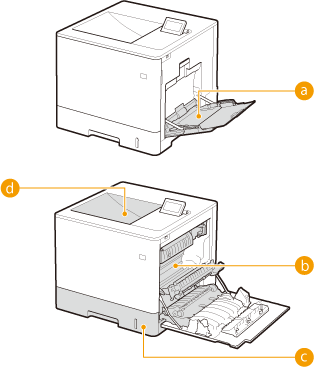
清除卡纸
如果出现卡纸,将发出报警提示音,并在画面上显示 <卡纸。> 信息。按下  显示简单的解决方法。如果显示屏上的步骤难以理解,请参阅以下部分清除卡纸。如果多个位置同时出现卡纸,请查看显示的所有信息。开始清除卡纸之前,请仔细阅读 重要安全指示 中的注意事项。
显示简单的解决方法。如果显示屏上的步骤难以理解,请参阅以下部分清除卡纸。如果多个位置同时出现卡纸,请查看显示的所有信息。开始清除卡纸之前,请仔细阅读 重要安全指示 中的注意事项。
 显示简单的解决方法。如果显示屏上的步骤难以理解,请参阅以下部分清除卡纸。如果多个位置同时出现卡纸,请查看显示的所有信息。开始清除卡纸之前,请仔细阅读 重要安全指示 中的注意事项。
显示简单的解决方法。如果显示屏上的步骤难以理解,请参阅以下部分清除卡纸。如果多个位置同时出现卡纸,请查看显示的所有信息。开始清除卡纸之前,请仔细阅读 重要安全指示 中的注意事项。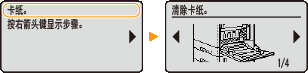
卡纸位置
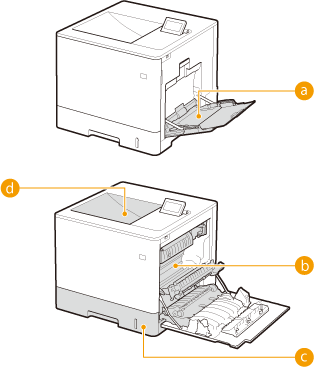 |
|
 多功能托盘 多功能托盘 |
|
|
 右盖板 右盖板 纸盒 纸盒 |
|
|
|
 输出托盘 输出托盘 |
 |
去除卡纸时,请勿关闭本机电源关闭本机将删除正在打印的数据。
如果纸张撕裂请去除所有纸张碎片以防止卡纸。
如果反复发生卡纸在将纸叠装入本机之前,先在平面上垛平纸张边缘。
确认纸张适合本机。纸张
确认没有卡纸碎片残留在本机内。
如果在已打印纸张的背面打印期间出现卡纸(手动双面打印),选择打印机驱动程序 [纸张来源] 选项卡中的 [打印在另一面] 复选框。
请勿从本机中强行取出卡住的纸张强行取出纸张可能会损坏部件。如果无法取出纸张,请联系您当地的授权 Canon 经销商或 Canon 服务热线。无法解决问题时
|
多功能托盘中卡纸
如果托盘中装有纸张,先取出纸张。如果无法轻松取出卡纸,请勿强行拉出,而是按照消息所示不同卡纸位置的步骤进行操作。
1
轻轻抽出纸张。
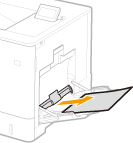
2
关闭托盘。
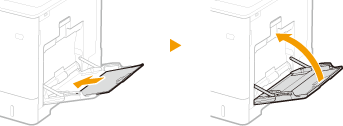
3
打开右盖板。
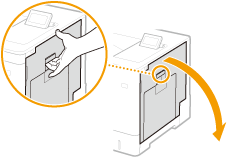
4
轻轻抽出纸张。
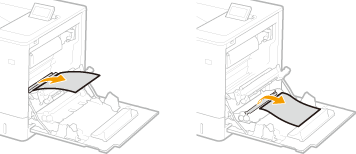
5
关闭右盖板。

当仍显示该信息时
纸张可能卡在其他位置。检查其他位置,并取出任何卡纸(如果有的话)。如果仍显示该信息,检查右盖板是否牢牢关闭。
纸张卡在右盖板内部或纸盒内
如果多功能托盘中装有纸张,请先取出来,然后关闭托盘。如果无法轻松取出卡纸,请勿强行取出,而是进入下一步。
1
打开右盖板。
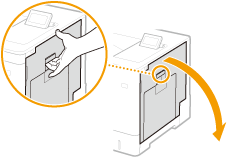
2
取出传送组件中的卡纸。
|
1
|
抬起传送组件。
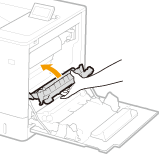 |
|
2
|
放下传输导板两侧的绿色控制杆。
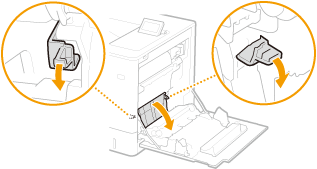 |
|
3
|
轻轻抽出纸张。
在捏住纸张的同时尽可能水平地拉出,防止未定影墨粉脱落。
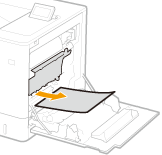 |
3
取出双面组件内的卡纸。
|
1
|
打开盖板。
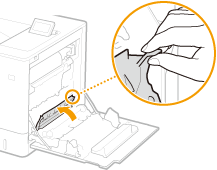 |
|
2
|
轻轻抽出纸张。
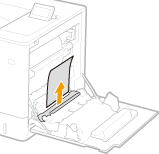 |
|
3
|
关闭盖板。
|
 定影组件卡纸
定影组件卡纸
|
1
|
向下旋转传送组件。
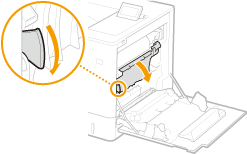 |
|
2
|
抓住定影组件两侧的把手,笔直朝自己身体方向拉出定影组件。
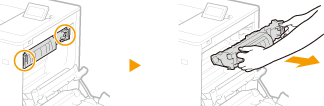 |
|
3
|
打开盖板。
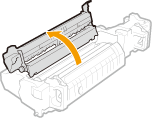 |
|
4
|
轻轻抽出纸张。
在捏住纸张的同时尽可能水平地拉出,防止未定影墨粉脱落。
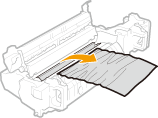 |
|
5
|
关闭盖板。
|
|
6
|
将定影组件放回原位。
完全推到底为止。
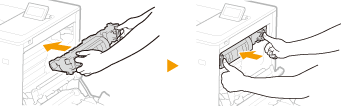 |
4
取出纸盒中的卡纸。
|
1
|
将纸盒拉到头。
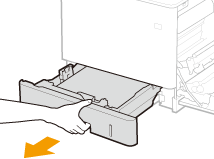 |
|
2
|
轻轻抽出纸张。
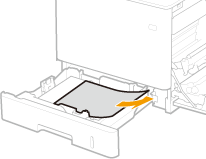 |
|
3
|
放入纸盒。
|
5
关闭右盖板。
 安装了选购进纸器时
安装了选购进纸器时
|
1
|
打开进纸器的右盖板。
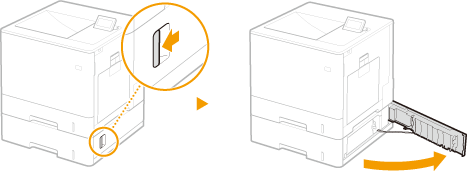 |
|
2
|
放下绿色控制杆,打开传输导板。
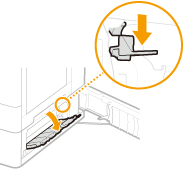 |
|
3
|
轻轻抽出纸张。
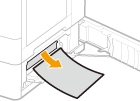 |
|
4
|
拉出纸盒,直到停止,然后轻轻拉出纸张。
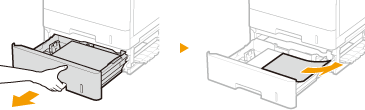 |
|
5
|
放入纸盒。
|
|
6
|
关闭进纸器的右盖板。
|

当仍显示该信息时
纸张可能卡在其他位置。检查其他位置,并取出任何卡纸(如果有的话)。如果仍显示该信息,检查右盖板是否牢牢关闭。
输出托盘卡纸
如果多功能托盘中装有纸张,请先取出来,然后关闭托盘。如果无法轻松取出卡纸,请勿强行取出,而是进入下一步。
1
打开右盖板。
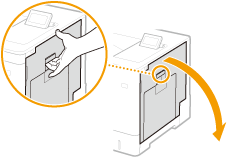
2
轻轻抽出纸张。
确定可更轻松拉出卡纸的方法,并先尝试这种方法。
在捏住纸张的同时尽可能水平地拉出,防止未定影墨粉脱落。
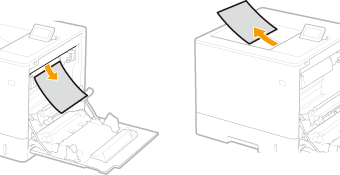
3
关闭右盖板。

当仍显示该信息时
纸张可能卡在其他位置。检查其他位置,并取出任何卡纸(如果有的话)。如果仍显示该信息,检查右盖板是否牢牢关闭。